Joskus haluat ehkä verrata kahta taulukkoa Access ja tunnistaa tietueet yhdessä niistä taulukoista, joissa ei ole vastaavia tietueita toisessa taulukossa. Helpoin tapa tunnistaa tietueet on ohjattu vastineettomien tietueiden etsimiskyselyn luominen. Kun ohjattu toiminto on luonut kyselyn, voit muokata kyselyn rakennetta ja lisätä tai poistaa kenttiä tai lisätä liitoksia kahden taulukon välille (ilmaisemaan kenttiä, joissa on oltava vastaavat arvot). Voit myös luoda oman kyselyn vastineettomien tietueiden etsimistä varten käyttämättä ohjattua toimintoa.
Tässä artikkelissa kerrotaan, miten voit ottaa käyttöön ja suorittaa vastineettomien tietueiden etsimiskyselyn, miten voit muokata toiminnon tulosta ja miten voit luoda oman kyselyn vastineettomien tietueiden etsimistä varten.
Artikkelin sisältö
Milloin kannattaa etsiä vastineettomia tietueita?
Esimerkiksi seuraavassa kahdessa tilanteessa saatat haluta verrata kahta taulukkoa ja etsiä vastineettomia tietueita. Joissakin tilanteissa vastineettomien tietueiden etsiminen saattaa olla ensimmäinen useista vaiheista, jotka kannattaa suorittaa. Tässä artikkelissa käsitellään vain vastineettomien tietueiden etsimistä.
-
Tallennat yhteen taulukkoon tietoja jostain kohteesta (kuten tuotteesta) ja tallennat toiseen taulukkoon tietoja kyseistä kohdetta koskevasta toiminnasta (kuten tilauksista).
Esimerkiksi Northwindin tietokantamallissa tuotteiden tiedot on tallennettu Tuotteet-taulukkoon ja kuhunkin tilaukseen sisältyvien tuotteiden tiedot on tallennettu Tilaustiedot-taulukkoon. Koska (rakenteen mukaan) Tuotteet-taulukossa ei ole tietoja tilauksista, pelkästään Tuotteet-taulukkoa katsomalla ei voi määrittää, mitä tuotteita ei ole koskaan myyty. Näitä tietoja ei myöskään saa selville katsomalla vain Tilaustiedot-taulukkoa, koska Tilaustiedot-taulukko sisältää tietoja vain myydyistä tuotteista. Sinun on vertailtava näitä kahta taulukkoa, jotta voit määrittää, mitä tuotteita ei ole koskaan myyty.
Jos haluat tarkastella luetteloa ensimmäisen taulukon kohteista, joilla ei ole vastaavaa toimintoa toisessa taulukossa, voit käyttää vastineettomien tietueiden etsimiskyselyä.
-
Sinulla on kaksi taulukkoa, joissa on päällekkäisiä, tarpeettomia tai ristiriitaisia tietoja, ja haluat yhdistää ne yhdeksi taulukoksi.
Oletetaan esimerkiksi, että sinulla on taulukko, jonka nimi on Asiakas, ja toinen, jonka nimi on Asiakkaat. Taulukot ovat lähes samanlaiset, mutta toisessa tai kummassakin taulukossa on tietueita, joita toisessa taulukossa ei ole. Jos haluat yhdistää taulukot, sinun on ensin määritettävä, mitkä tietueet ovat yksilöllisiä jommassakummassa taulukossa.
Näissä tapauksissa tämän artikkelin menetelmät voivat olla avuksi, mutta sinun on todennäköisesti tehtävä muutakin. Voit tunnistaa vastineettomat tietueet vastineettomien tietueiden etsimiskyselyllä, mutta, jos haluat hakea tietueiden yhdistetyn joukon, käytä tuloksia luomaan yhdistämiskysely. Jos osaat kirjoittaa SQL-lausekkeita, voit jopa ohittaa vastineettomien tietueiden etsimiskyselyn ja kirjoittaa yhdistämiskyselyn itse.
Voit usein lähteä ratkomaan päällekkäisten, tarpeettomien tai ristiriitaisten tietojen ongelmaa hakemalla tietojen kaksoiskappaleita kahdesta tai useammasta taulukosta.
Saat lisätietoja yhdistämiskyselyistä tai tietojen kaksoiskappaleiden etsimisestä, piilottamisesta tai poistamisesta Katso myös -kohdan linkeistä.
Huomautus: Tämän artikkelin esimerkeissä käytetään Northwind-tietokantamallin avulla luotua tietokantaa.
Northwindin määrittäminen
-
Valitse Tiedosto-välilehdestä Uusi.
-
Access-versiosi mukaan voit etsiä Northwindia hakuruudusta tai vasemmasta ruudusta kohdassa Malliluokat. Valitse sitten Paikalliset mallit.
-
Valitse Paikalliset mallit -kohdassa Northwind 2007 -malli ja valitse sitten Luo.
-
Avaa tietokanta noudattamalla Käynnistysnäyttö-välilehden Northwind Traders -sivun ohjeita ja sulje sitten Sisäänkirjautuminen-valintaikkuna.
Kahden taulukon vertaileminen vastineettomien tietueiden etsimiskyselyllä
-
Valitse Luo-välilehden Kyselyt-ryhmästä Ohjattu kyselyn luominen.

-
Kaksoisnapsauta Uusi kysely -valintaikkunassa vaihtoehtoa Vastineettomien tietueiden etsimiskysely.
-
Valitse ohjatun toiminnon ensimmäisestä sivusta taulukko, jossa on vastaamattomia tietueita, ja valitse Seuraava. Jos esimerkiksi haluat nähdä niiden Northwind-tuotteiden luettelon, joita ei ole koskaan myyty, valitse Tuotteet-taulukko.
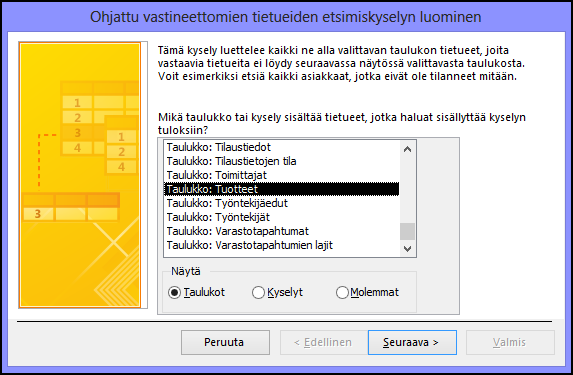
-
Valitse toisesta sivusta liittyvä taulukko ja valitse Seuraava. Noudata esimerkkiä valitsemalla Tilaustiedot-taulukko.

-
Valitse kolmannessa sivussa kentät, jotka yhdistävät taulukot, valitse < = > ja valitse sitten Seuraava. Voit valita kummastakin taulukosta vain yhden kentän. Noudata esimerkkiä valitsemalla Tunnus Tuotteet-taulukosta ja Tuotetunnus Tilaustiedot-taulukosta. Tarkista, että oikeat kentät vastaavat toisiaan, tarkastamalla Vastaavat kentät -ruudun teksti.
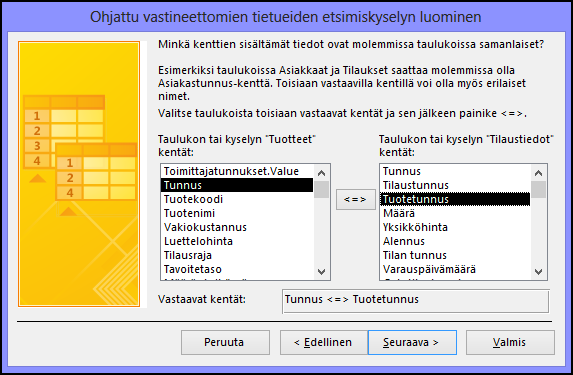
Huomaa, että Tunnus- ja Tuotetunnus-kentät voivat olla jo valittuina mallin yhteyksien vuoksi.
-
Kaksoisnapsauta neljännessä sivussa kenttiä, jotka haluat nähdä ensimmäisestä taulukosta ja valitse Seuraava. Noudata esimerkkiä valitsemalla Tunnus- ja Tuotenimi-kentät.
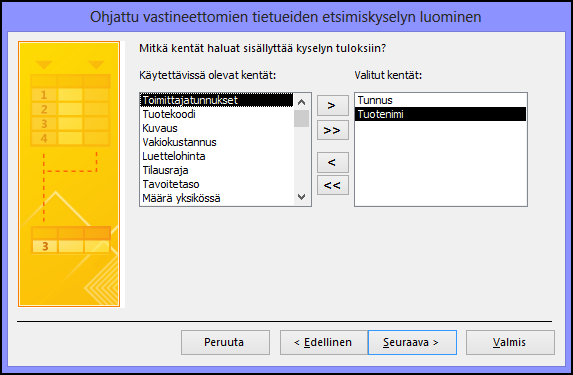
-
Viidennessä sivussa voit tarkastella tuloksia tai muokata kyselyn rakennetta. Valitse tässä esimerkissä Haluan tarkastella tuloksia. Hyväksy kyselyn nimi ja valitse sitten Valmis.
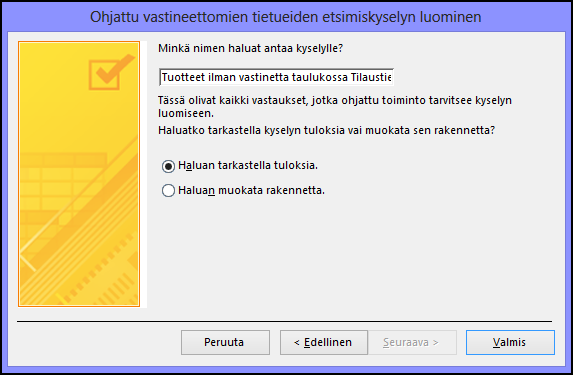
Haluat ehkä muokata kyselyn rakennetta ja lisätä muita ehtoja, muuttaa lajittelujärjestystä tai lisätä tai poistaa kenttiä. Lisätietoja vastineettomien hakukyselyjen muokkaamisesta on seuraavassa osassa: Jos haluat lisätietoja kyselyjen luomisesta ja muokkaamisesta, tutustu Katso myös -osan linkkeihin.
Usean kentän vertailu luomalla vastineettomien tietueiden etsimiskysely ja muokkaamalla sitä
-
Valitse Luo-välilehden Kyselyt-ryhmästä Ohjattu kyselyn luominen.
-
Kaksoisnapsauta Uusi kysely -valintaikkunassa vaihtoehtoa Vastineettomien tietueiden etsimiskysely.
-
Valitse ohjatun toiminnon ensimmäisestä sivusta taulukko, jossa on vastaamattomia tietueita, ja valitse Seuraava. Jos esimerkiksi haluat nähdä niiden Northwind-tuotteiden luettelon, joita ei ole koskaan myyty, valitse Tuotteet-taulukko.
-
Valitse toisesta sivusta liittyvä taulukko ja valitse Seuraava. Noudata esimerkkiä valitsemalla Tilaustiedot-taulukko.
-
Valitse kolmannessa sivussa kentät, jotka yhdistävät taulukot, valitse < = > ja valitse sitten Seuraava. Voit valita kummastakin taulukosta vain yhden kentän. Noudata esimerkkiä valitsemalla Tunnus Tuotteet-taulukosta ja Tuotetunnus Tilaustiedot-taulukosta. Tarkista, että oikeat kentät vastaavat toisiaan, tarkastamalla Vastaavat kentät -ruudun tekstin. Voit yhdistää loput kentistä suoritettuasi ohjatun toiminnon.
Huomaa, että Tunnus- ja Tuotetunnus-kentät voivat olla jo valittuina mallin yhteyksien vuoksi.
-
Kaksoisnapsauta neljännessä sivussa kenttiä, jotka haluat nähdä ensimmäisestä taulukosta ja valitse Seuraava. Noudata esimerkkiä valitsemalla Tunnus- ja Tuotenimi-kentät.
-
Valitse viidennessä sivussa Muokkaa rakennetta ja valitse sitten Valmis.
Kysely avautuu rakennenäkymässä.
-
Huomaa kyselyn rakenneruudukossa, että kumpikin taulukko on yhdistetty kentistään (tässä esimerkissä Tunnus ja Tuotetunnus), jotka määritit ohjatun vastineettomien tietueiden etsimiskysely -toiminnon kolmannessa sivussa. Luo yhteys lopuille yhdistettyjen kenttien pareille vetämällä ne ensimmäisestä taulukosta (taulukosta, jossa on vastaamattomia tietueita) toiseen taulukkoon. Vedä esimerkiksi Tuotteet-taulukon Luettelohinta-kenttä Tilaustiedot-taulukon Yksikköhinta-kenttään.
-
Avaa Liitoksen ominaisuudet -valintaikkuna kaksoisnapsauttamalla liitosta (kenttiä yhdistävää viivaa). Valitse kullekin liitokselle asetus, joka sisältää kaikki Tuotteet-taulukon tietueet, ja valitse OK.
Huomaa, että kyselyn rakenneruudukossa kunkin liitoksen toisessa päässä on nuoli.
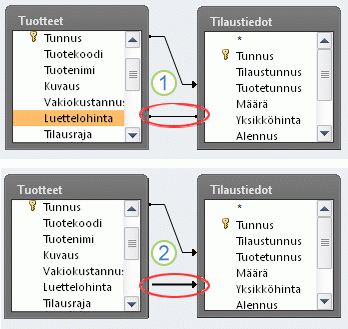
1. Kun luot liitoksen Luettelohinta- ja Yksikköhinta-kenttien välille, liitos rajoittaa kummankin kentän tulostetta. Vain ne tietueet, joilla on samat tiedot kummankin taulukon kentissä, sisältyvät kyselytuloksiin.
2. Kun olet muokannut liitoksen ominaisuuksia, liitos rajoittaa vain taulukkoa, johon nuoli osoittaa. Kaikki tietueet taulukosta, josta nuoli lähtee, sisältyvät kyselyn tuloksiin.
Huomautus: Varmista, että kaikki liitosten nuolet osoittavat samaan suuntaan.
-
Kaksoisnapsauta jokaista yhdistettyjen tietueiden taulukon (tässä esimerkissä Tilaustiedot-taulukon) kenttää, joka on liitetty ensimmäiseen taulukkoon, ohjatun toiminnon kolmannessa sivussa valittua kenttää (tässä esimerkissä Tuotetunnus-kenttää) lukuun ottamatta. Poista kunkin kentän Näytä-rivin valintaruudun valinta ja kirjoita Ehdot-riville Is Null.
-
Voit myös lisätä ehtoja muihin kyselykenttiin tai luoda laskettuja kenttiä, jotka perustuvat ensimmäisen taulukon arvoihin.
-
Valitse Kyselyn rakennenäkymä -välilehden Tulokset-ryhmästäSuorita.
Kysely palauttaa niiden tuotteiden nimet, jotka eivät ole missään tilauksessa.
Oman kyselyn luominen hakemaan vastaamattomia tietueita
-
Valitse Luo-välilehden Kyselyt-ryhmästä Kyselyn rakennenäkymä.
-
Kaksoisnapsauta taulukkoa, jossa on vastineettomia tietueita, ja kaksoisnapsauta sitten taulukkoa, jossa on toisiinsa liittyviä tietueita.
-
Kyselyn rakenneruudukossa kummankin taulukon välillä pitäisi olla viivat (liitokset), jotka yhdistävät ne yhdistetyissä kentissä. Jos liitoksia ei ole, luo ne vetämällä kukin yhdistetty kenttä ensimmäisestä taulukosta (taulukosta, jossa vastaamattomat tietueet ovat) toiseen taulukkoon (taulukkoon, jossa yhdistetyt tietueet ovat).
-
Avaa Liitoksen ominaisuudet -valintaikkuna kaksoisnapsauttamalla liitosta. Valitse kunkin liitoksen kohdalla vaihtoehto 2 ja valitse sitten OK.
Kyselyn rakenneruudukon liitokset muuttuvat siten, että niiden toisessa päässä on nuoli.
Huomautus: Varmista, että kaikki liitokset osoittavat samaan suuntaan. Kyselyä ei suorita, jos liitokset osoittavat eri suuntiin, eikä niitä voi suorittaa, jos jokin liitos ei ole nuoli. Liitosten pitäisi osoittaa poispäin taulukosta, jossa on vertaansa vailla olevia tietueita.
-
Kaksoisnapsauta vastineettomia tietueita sisältävässä taulukossa kenttiä, jotka kysely palauttaa.
Voit myös määrittää kenttien ehdot tai luoda laskettuja kenttiä.
-
Napsauta liittyvien tietueiden taulukossa kenttiä, jotka on yhdistetty ensimmäiseen taulukkoon. Poista kunkin kentän Näytä-rivin ruudun valinta ja kirjoita Ehdot-riville Is Null.
-
Valitse Kyselyn rakennenäkymä -välilehden Tulokset-ryhmästäSuorita.
Katso myös
Yksinkertaisen valintakyselyn luominen
Tietueiden kaksoiskappaleiden etsiminen kyselyn avulla
Useiden kyselyjen yhdistäminen yhdeksi tulokseksi yhdistämiskyselyn avulla










